Unity 전체 링크
유니티 AR 뷰포리아 튜토리얼
- 이미지 타겟팅으로 오브젝트 띄우기 From Image (Vuforia Image Targeting From Image)
- 이미지 타겟팅으로 오브젝트 띄우기 From DataBase (Vuforia Image Targeting From DataBase)
- 이미지 타겟에 버추얼 버튼 추가하기 (Add Virtual Button to Image Target in Vuforia)
- 이미지 타겟 인식 아웃라인 만들기 (Make Outline for Image Target in Vuforia)
- 책을 누르면 구매 URL로 이동하기 (Touch a Book to Move to URL with Image Targeting in Vuforia)
- 원소를 합쳐서 물 만들기 (AR Chemical Formula For Water in Vuforia)
- 사진을 누르면 비디오 실행하기 (Video PlayBack in Vuforia)
- 멀티 타겟팅으로 오브젝트 띄우기 (Vuforia Multi Targeting)
- 멀티 타겟팅 : 파이어볼 발사하기 (Shoot Fireball in Vuforia)
- 실린더 타겟팅으로 오브젝트 띄우기 (Vuforia Cylinder Targeting)
- 클라우드에 데이터 베이스 만들기 (Vuforia Cloud Recognition)
- 모델 타겟팅으로 오브젝트 띄우기 (Vuforia Model Targeting)
- QR 코드, 바코드 인식하기 (Vuforia QR Code, Barcode Scanner)
- 그라운드 플레인으로 평면 인식하기 (Vuforia Ground Plane)
- 미드 에어 앵커로 오브젝트 생성하기 (Vuforia Mid Air Anchors)
- OnTargetStatusChanged로 타겟 상태 관리하기 (Control Target Status with OnTargetStatusChanged)
- OnTargetFound, Lost로 AR 오브젝트 추적하기 (Track AR Object)
유니티에서 증강 현실을 개발하는 방법 중 하나로 뷰포리아 SDK를 사용하는 방법이 있다.
Vuforia SDK를 유니티 프로젝트에 설정하도록 라이센스 키를 적용해보자.
뷰포리아 개발자 등록
뷰포리아 공식 사이트에서 회원가입을 무사히 완료하면, 아래와 같은 화면이 보이게 된다.
https://developer.vuforia.com/vui/develop/dashboard

여기서 Downloads 탭을 눌러 Unity Vuforia Engine을 다운받자.

유니티 프로젝트 만들기
유니티 프로젝트는 3D로 만든다.

위에서 다운로드 받은 unitypackage를 적용시켜보자.
Assets → Import Package → Custom Package... 를 클릭한다.

다운로드 받은 패키지를 적용한다.
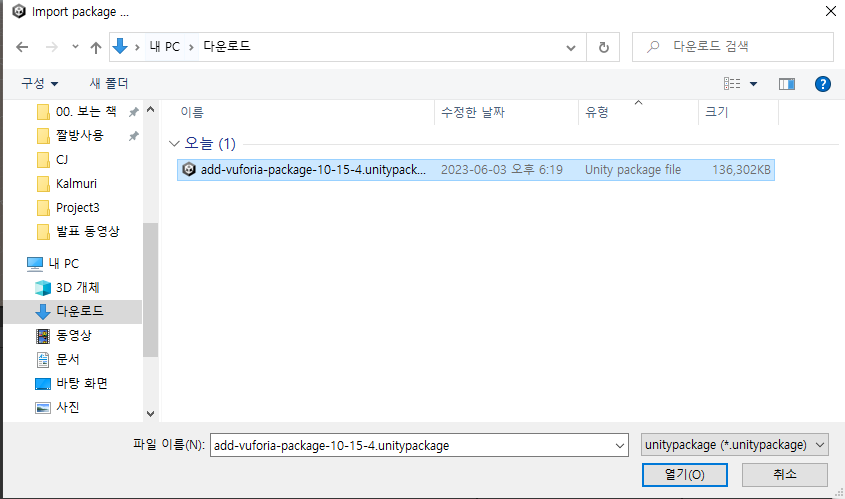
아래의 팝업이 나오면 Update 하자.
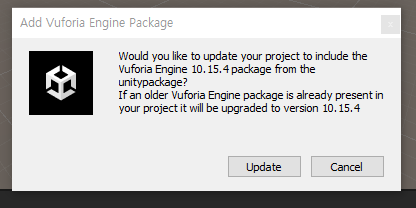
Vuforia unitypackage가 정상적으로 다운로드 되면 아래와 같이 Project 탭에서 확인할 수 있다.
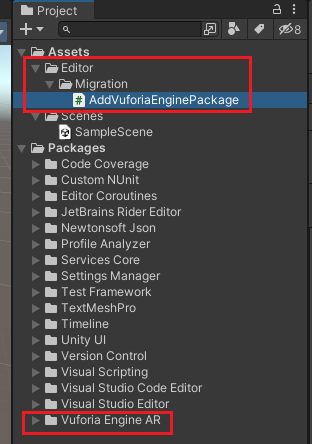
샘플 예제 실행하기
이제 AssetStore에서 뷰포리아 예제를 다운로드 받자.
https://assetstore.unity.com/packages/templates/packs/vuforia-engine-163598
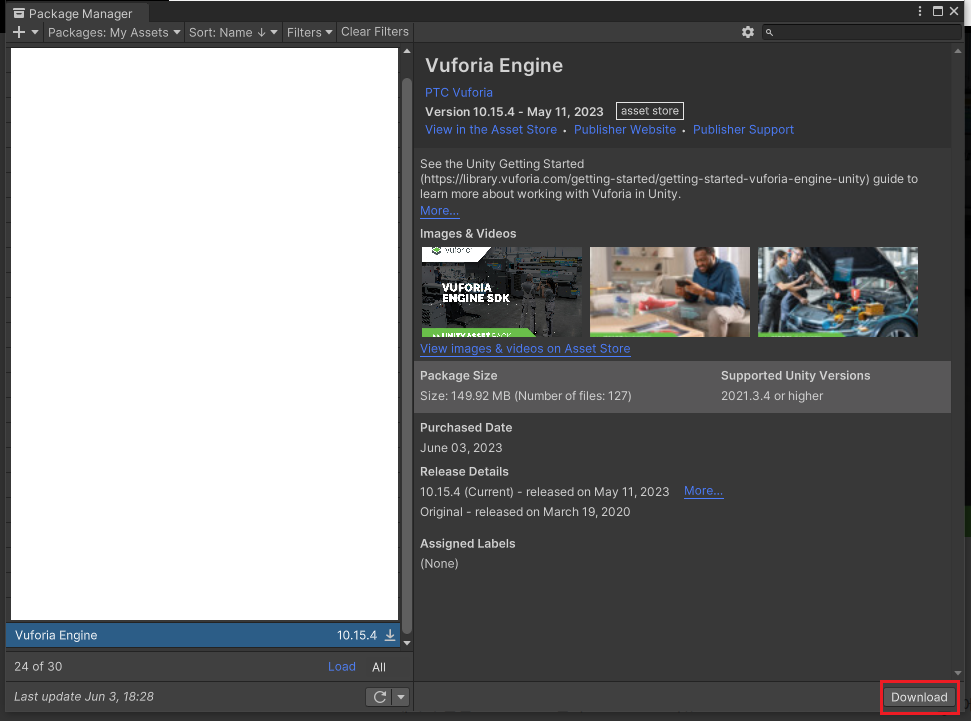
예제까지 적용되면 Scenes에서 0-Main Scene으로 이동하자.
화면에 ARCamera 오브젝트가 있으면 정상적으로 샘플이 적용된 것이다.
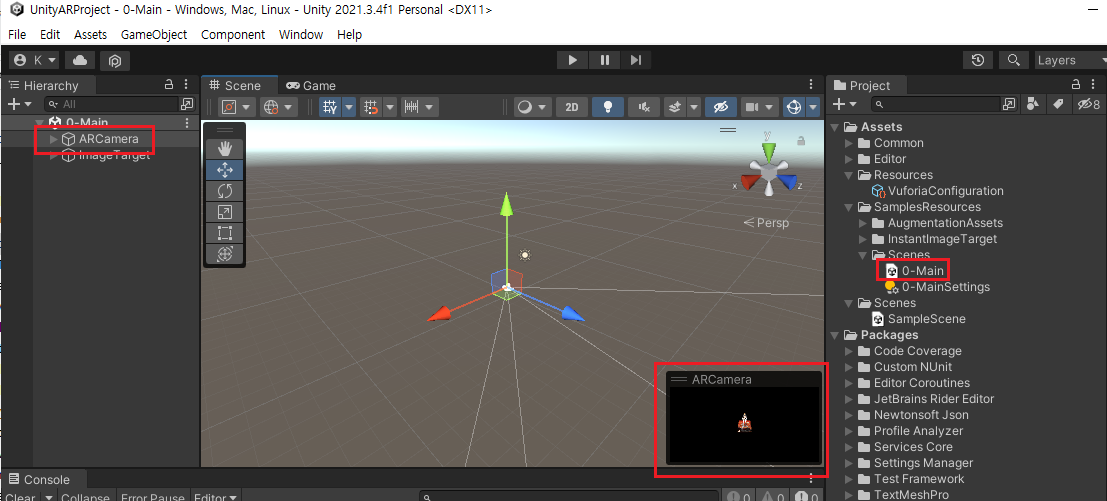
뷰포리아 라이센스 적용하기
샘플 예제를 실행시키기 위해서는 라이센스 키 등록이 필요하다.
Resources의 VuforiaConfiguration을 보면 Add License Key가 비어 있는 것을 알 수 있다.
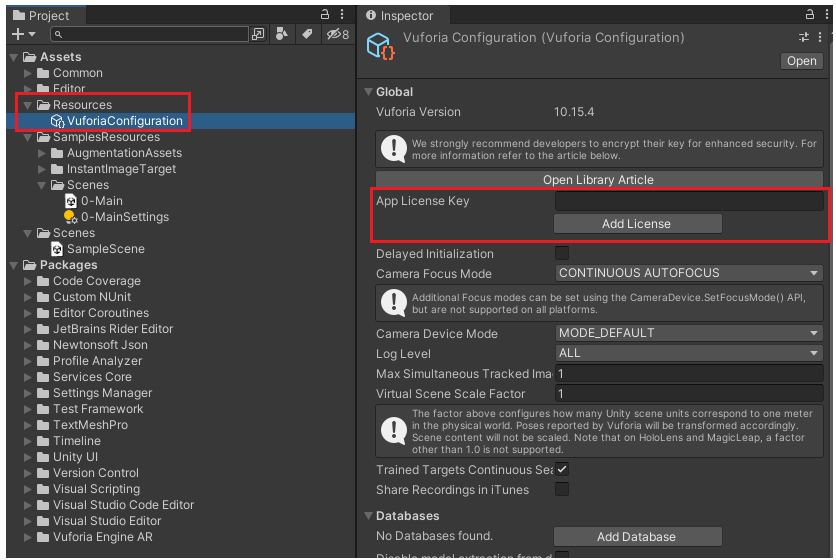
만약 Vuforia Configuration가 모두 비활성화 되어 있다면, 유니티를 다시 시작하면 된다.
라이센스를 등록하기 위해서는 아래 링크로 들어가 키를 발급 받으면 된다.
https://developer.vuforia.com/vui/develop/licenses
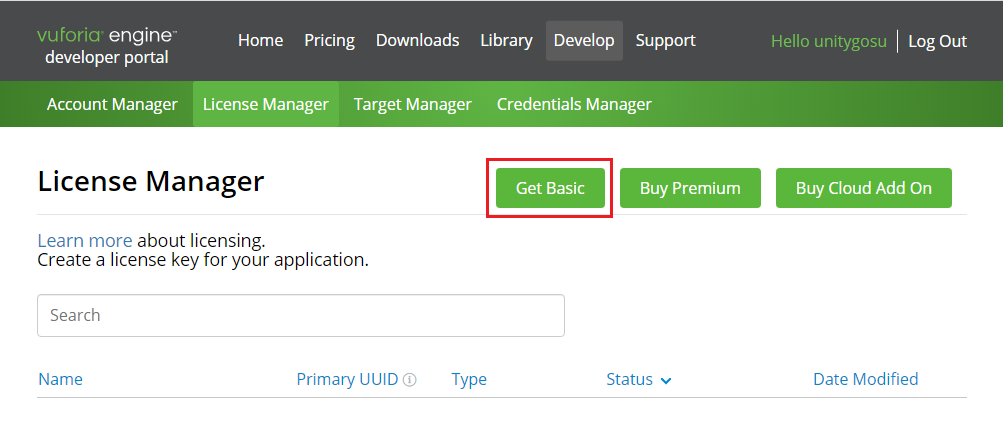
License Manager에서 Get Basic을 선택하고 Llcense Name을 적절히 정한 후 Confirm 버튼을 누르자.
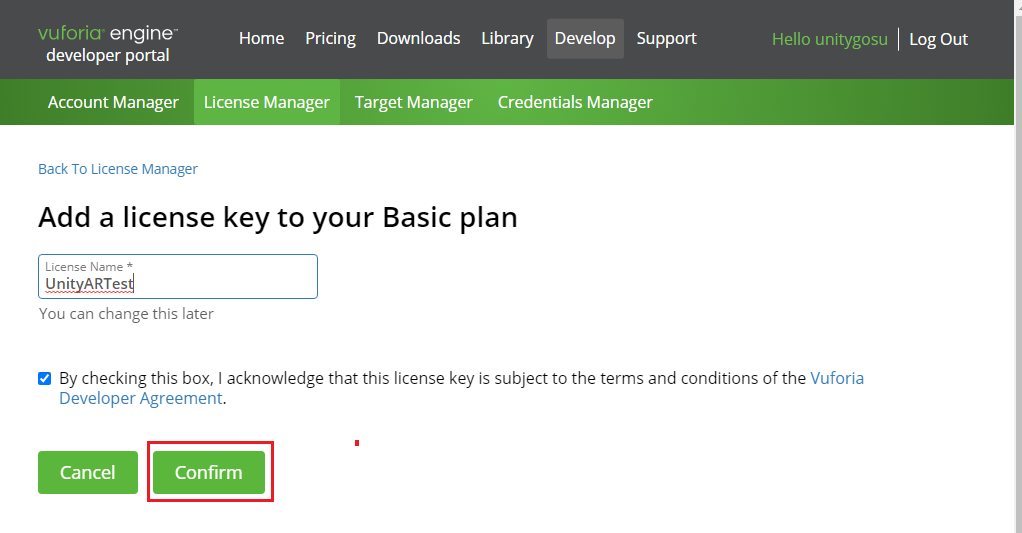
다시 License Manager로 가보면 Key가 발급된 것을 알 수 있다.
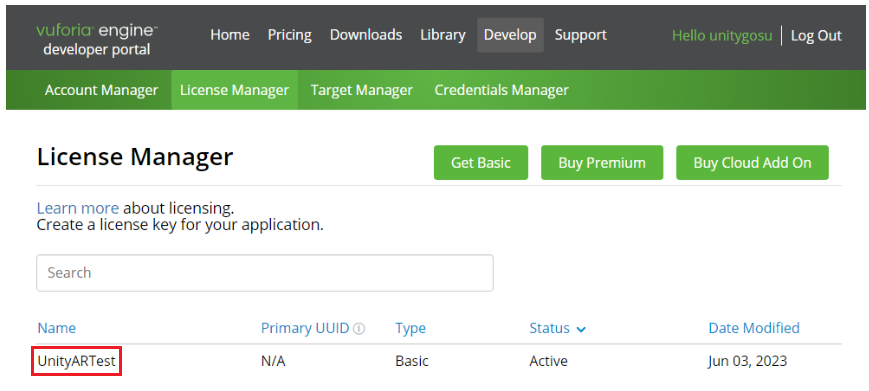
선택한 키를 누르면 회색 바탕에 license key가 나오게 된다.
회색 바탕의 키를 누르면 클립보드에 copy가 된다.
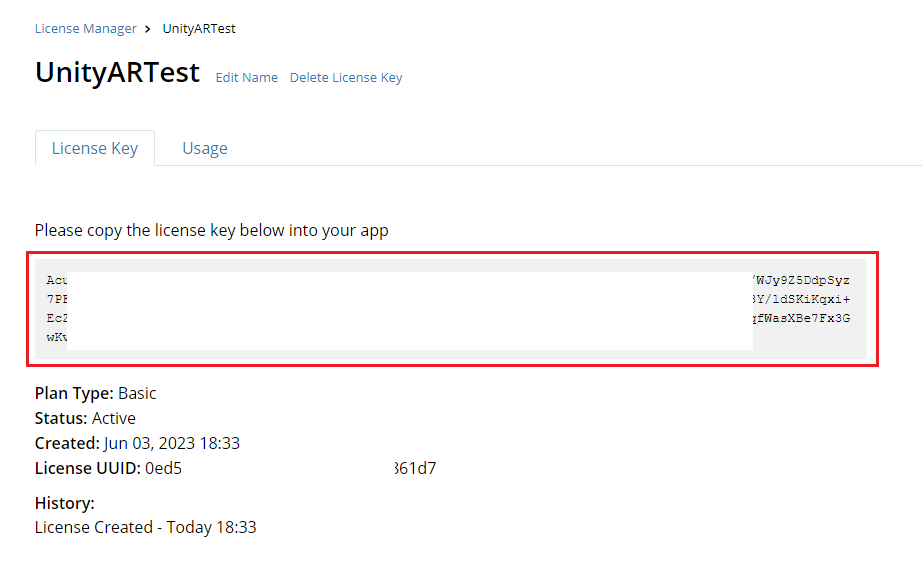
이제 유니티 프로젝트의 VuforiaConfiguration에서 발급 받은 Key를 등록하자.
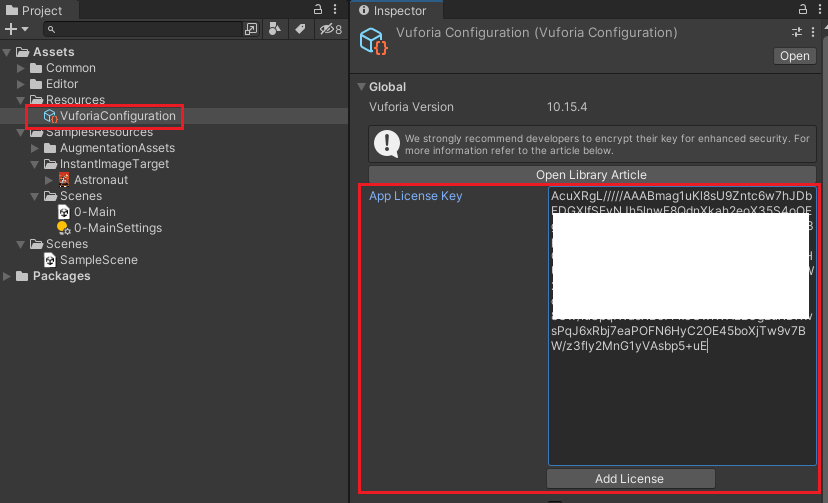
Image Targets 예제 확인하기
예제를 확인하기 위해 WebCam을 PC에 연결하자.
VuforiaConfiguration 아래로 내려가면 Play Mode에서 Type을 알 수 있다.
여기서는 LifeCam HD-3000 웹캠을 사용하고 있어서 Camera Device가 설정된 것을 알 수 있다.
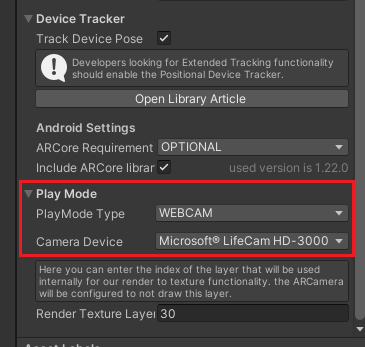
만약 WebCam이 없다면 모바일로 빌드 후에 확인하면 된다.
현재 Scene에서는 아래의 Astronaut 이미지를 보고 오브젝트를 증강 현실로 보여준다.
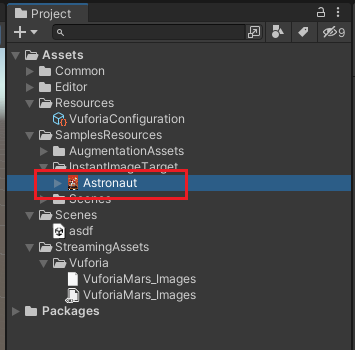

실제 ImageTarget 오브젝트를 클릭하면 이미지 위에 Astronaut 오브젝트가 있는 것을 알 수 있다.

게임을 실행한 후, 카메라로 이미지를 확인해보자.
Astronaut이 설정된 이미지(Target Image) 위에서 보이게 된다.
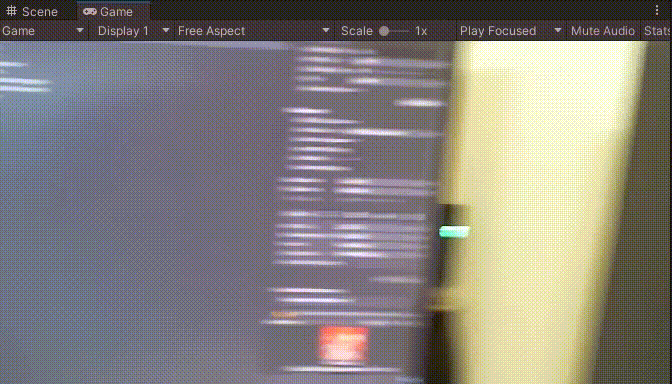
위의 결과를 apk를 만들어서 확인해보자.
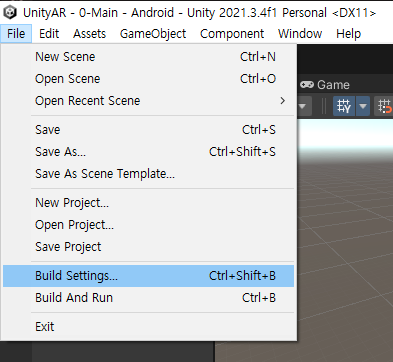
해당 Scene을 포함하고 Android로 빌드하였다.
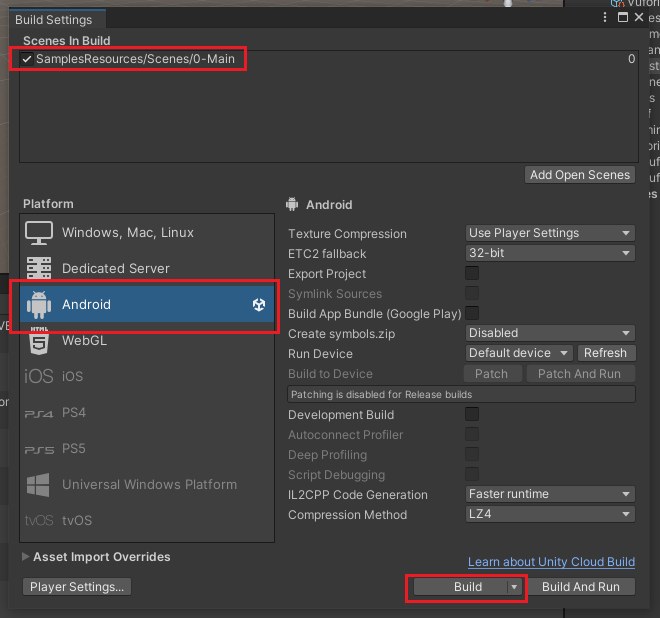
아래 사진은 모바일에서 확인한 결과다.
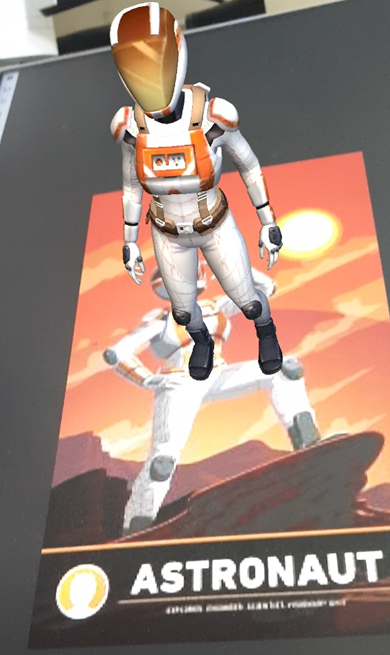
Unity Plus:
Easy 2D, 3D, VR, & AR software for cross-platform development of games and mobile apps. - Unity Store
Have a 2D, 3D, VR, or AR project that needs cross-platform functionality? We can help. Take a look at the easy-to-use Unity Plus real-time dev platform!
store.unity.com
Unity Pro:
Unity Pro
The complete solutions for professionals to create and operate.
unity.com
Unity 프리미엄 학습:
Unity Learn
Advance your Unity skills with live sessions and over 750 hours of on-demand learning content designed for creators at every skill level.
unity.com
'개발 > Unity' 카테고리의 다른 글
| 유니티 AR - 그라운드 플레인으로 평면 인식하기 (Vuforia Ground Plane) (0) | 2023.07.04 |
|---|---|
| 유니티 - 위도, 경도, 고도 찾기 (Get GPS Information about latitude, longitude, altitude) (0) | 2023.06.27 |
| 유니티 AR - QR 코드, 바코드 인식하기 (Vuforia QR Code, Barcode Scanner) (0) | 2023.06.25 |
| 유니티 AR - 모델 타겟팅으로 오브젝트 띄우기 (Vuforia Model Targeting) (0) | 2023.06.25 |
| 유니티 AR - 클라우드에 데이터 베이스 만들기 (Vuforia Cloud Recognition) (0) | 2023.06.25 |




댓글